Kurz: Konfigurace prostředí Jenkins pro povolení CI/CD pro aplikaci Java na platformě Service Fabric
Tento kurz je pátou částí série. Ukazuje použití Jenkinse k nasazování upgradů do aplikace. V tomto kurzu se modul plug-in Jenkinse pro Service Fabric používá v kombinaci s úložištěm GitHub, které hostuje hlasovací aplikaci k nasazení aplikace do clusteru.
V páté části této série se naučíte:
- Nasazení kontejneru s Jenkinsem pro Service Fabric na místní počítač
- Nastavení prostředí Jenkins pro nasazení do Service Fabric
- Upgrade aplikace
V této sérii kurzů se naučíte:
Požadavky
- Nainstalovaný Git ze stránky pro stažení Gitu na místním počítači. Další informace o Gitu najdete v dokumentaci pro Git.
- Praktické znalosti Jenkinse.
- Vytvořený účet GitHub a znalost práce s GitHubem.
- Nainstalovaný Docker na místním počítači.
Stažení a nasazení image kontejneru s Jenkinsem pro Service Fabric
Jenkinse můžete nastavit uvnitř clusteru Service Fabric nebo mimo něj. Následující pokyny ukazují jeho nastavení mimo cluster s použitím poskytnuté image Dockeru. Můžete však použít i předkonfigurované prostředí pro sestavení Jenkinse. Následující image kontejneru je součástí instalace modulu plug-in pro Service Fabric a je připravená k okamžitému použití se Service Fabric.
Poznámka
Následující příklad přetáhne image veřejného kontejneru z Docker Hub. Místo anonymní žádosti o přijetí změn doporučujeme nejprve provést ověření pomocí účtu Docker Hub (docker login). Pokud chcete zvýšit spolehlivost při používání veřejného obsahu, naimportujte a spravujte image v privátním registru kontejneru Azure. Přečtěte si další informace o práci s veřejnými imagemi.
Stáhněte si image kontejneru s Jenkinsem pro Service Fabric:
docker pull rapatchi/jenkins:v10. Tato image je součástí instalace modulu plug-in Jenkinse pro Service Fabric.Spusťte image kontejneru s umístěním, kde jsou na připojeném místním počítači uložené vaše certifikáty Azure.
docker run -itd -p 8080:8080 -v /service-fabric-java-quickstart/AzureCluster rapatchi/jenkins:v10Získejte ID instance image kontejneru. Pomocí příkazu
docker ps –amůžete vypsat všechny kontejnery Dockeru.Spuštěním následujícího příkazu načtěte heslo vaší instance Jenkinse:
docker exec [first-four-digits-of-container-ID] cat /var/jenkins_home/secrets/initialAdminPasswordPokud ID kontejneru je 2d24a73b5964, použijte 2d24.
- Toto heslo se vyžaduje pro přihlášení k řídicímu panelu Jenkinse z portálu, což je
http://<HOST-IP>:8080. - Jakmile se poprvé přihlásíte, můžete si vytvořit vlastní uživatelský účet nebo použít účet správce.
- Toto heslo se vyžaduje pro přihlášení k řídicímu panelu Jenkinse z portálu, což je
Nastavte GitHub pro práci s Jenkinsem, a to pomocí kroků uvedených v tématu věnovaném vygenerování nového klíče SSH a jeho přidání k agentovi SSH. Vzhledem k tomu, že se příkazy spouští z kontejneru Dockeru, postupujte podle pokynů pro prostředí Linuxu.
Podle pokynů uvedených na GitHubu vygenerujte klíč SSH. Pak přidejte klíč SSH do účtu GitHubu, který je hostitelem úložiště.
Příkazy popsané u předchozího odkazu spusťte v prostředí Jenkins Dockeru (ne na hostiteli).
Pokud se chcete k prostředí Jenkinse přihlásit z hostitele, použijte následující příkazy:
docker exec -t -i [first-four-digits-of-container-ID] /bin/bashZkontrolujte, že cluster nebo počítač, ve kterém se hostuje image kontejneru Jenkinse, má veřejnou IP adresu. Veřejná IP adresa umožňuje, aby instance Jenkinse dostávala oznámení z GitHubu.
Vytvoření a konfigurace úlohy Jenkinse
Za prvé, pokud nemáte úložiště, které byste mohli použít k hostování hlasovacího projektu na GitHubu, vytvořte ho. Ve zbývající části tohoto kurzu má úložiště název dev_test.
Na řídicím panelu Jenkinse na adrese
http://<HOST-IP>:8080vytvořte novou položku.Zadejte název položky (třeba MyJob). Vyberte free-style project (volný styl projektu) a klikněte na OK.
Přejděte na stránku úlohy a klikněte na Configure (Konfigurovat).
a. V části s obecnými informacemi zaškrtněte políčko GitHub project (Projekt GitHub) a zadejte adresu URL vašeho projektu GitHub. Tato adresa je hostitelem aplikace Service Fabric v Javě, kterou chcete integrovat s postupy průběžného nasazování a integrace (CI/CD) Jenkinse (např.
https://github.com/testaccount/dev_test).b. V části Source Code Management (Správa zdrojového kódu) vyberte Git. Zadejte adresu URL úložiště, které je hostitelem aplikace Service Fabric v Javě, kterou chcete integrovat s postupy CI/CD Jenkinse (např.
https://github.com/testaccount/dev_test.git). V této části můžete také zadat, jaká větev se má sestavit (například /master).Nakonfigurujte GitHub (který je hostitelem úložiště) tak, aby mohl komunikovat s Jenkinsem. Použijte k tomu následující postup:
a. Přejděte na stránku vašeho úložiště Github. Přejděte na Nastavení>Integrace a služby.
b. Vyberte Add Service (Přidat službu), zadejte Jenkins a vyberte Jenkins-Github plugin (Modul plug-in Jenkins-Github).
c. Zadejte adresu URL webhooku Jenkinse (ve výchozím nastavení by měla být
http://<PublicIPorFQDN>:8081/github-webhook/). Klikněte na add/update service (Přidat/aktualizovat službu).d. Do instance Jenkinse se odešle testovací událost. V GitHubu by se měla vedle webhooku zobrazit zelená značka zaškrtnutí a váš projekt se sestaví.

V části Build Triggers (Triggery sestavení) vyberte požadovanou možnost sestavení. V tomto příkladě použití chcete aktivovat sestavení při každém vložení metodou Push do úložiště. Proto vyberete GitHub hook trigger for GITScm polling (Trigger webhooku GitHubu pro cyklické dotazování GitHubu).
V části Build (Sestavení) z rozevírací nabídky Add build step (Přidat krok sestavení) vyberte možnost Invoke Gradle Script (Vyvolání skriptu Gradle). Ve widgetu, který se zobrazí, otevřete rozšířenou nabídku a do pole Root build script (Kořenový skript sestavení) zadejte cestu ke kořenovému skriptu sestavení pro vaši aplikaci. Sestavení si ze zadané cesty vezme soubor build.gradle a bude pracovat odpovídajícím způsobem.
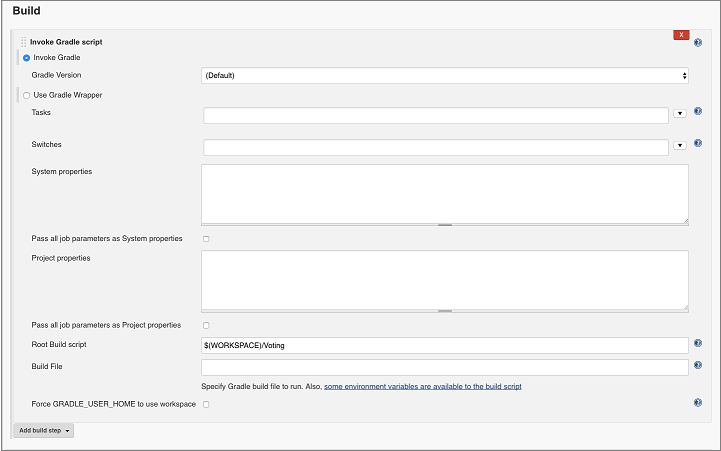
V rozevírací nabídce Post-Build Actions (Akce po sestavení) vyberte Deploy Service Fabric Project (Nasazení projektu Service Fabric). V této části je potřeba zadat podrobnosti o clusteru, ve kterém se bude nasazovat aplikace Service Fabric zkompilovaná Jenkinsem. Cesta k certifikátu je cesta, ke které se připojil svazek (/tmp/myCerts).
Můžete také zadat další podrobnosti, které se použijí k nasazení aplikace. Příklad podrobností o aplikaci najdete na následujícím snímku obrazovky:
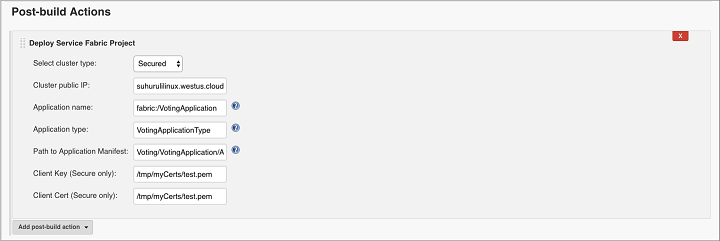
Poznámka
Zde uvedený cluster může být stejný jako cluster, který hostuje aplikaci Jenkins typu kontejner, pokud k nasazení image kontejneru Jenkins používáte Service Fabric.
Klikněte na Uložit.
Aktualizace existující aplikace
V souboru VotingApplication/VotingWebPkg/Code/wwwroot/index.html aktualizujte nadpis HTML na Service Fabric Voting Sample V2.
<div ng-app="VotingApp" ng-controller="VotingAppController" ng-init="refresh()"> <div class="container-fluid"> <div class="row"> <div class="col-xs-8 col-xs-offset-2 text-center"> <h2>Service Fabric Voting Sample V2</h2> </div> </div> </div> </div>V souboru Voting/VotingApplication/ApplicationManifest.xml aktualizujte verze ApplicationTypeVersion a ServiceManifestVersion na hodnotu 2.0.0.
<?xml version="1.0" encoding="utf-8" standalone="no"?> <ApplicationManifest xmlns="http://schemas.microsoft.com/2011/01/fabric" xmlns:xsi="https://www.w3.org/2001/XMLSchema-instance" ApplicationTypeName="VotingApplicationType" ApplicationTypeVersion="2.0.0"> <Description>Voting Application</Description> <ServiceManifestImport> <ServiceManifestRef ServiceManifestName="VotingWebPkg" ServiceManifestVersion="2.0.0"/> </ServiceManifestImport> <ServiceManifestImport> <ServiceManifestRef ServiceManifestName="VotingDataServicePkg" ServiceManifestVersion="1.0.0"/> </ServiceManifestImport> <DefaultServices> <Service Name="VotingWeb"> <StatelessService InstanceCount="1" ServiceTypeName="VotingWebType"> <SingletonPartition/> </StatelessService> </Service> <Service Name="VotingDataService"> <StatefulService MinReplicaSetSize="3" ServiceTypeName="VotingDataServiceType" TargetReplicaSetSize="3"> <UniformInt64Partition HighKey="9223372036854775807" LowKey="-9223372036854775808" PartitionCount="1"/> </StatefulService> </Service> </DefaultServices> </ApplicationManifest>V souboru Voting/VotingApplication/VotingWebPkg/ServiceManifest.xml aktualizujte pole Version ve značce ServiceManifest a pole Version ve značce CodePackage na hodnotu 2.0.0.
<CodePackage Name="Code" Version="2.0.0"> <EntryPoint> <ExeHost> <Program>entryPoint.sh</Program> </ExeHost> </EntryPoint> </CodePackage>Pokud chcete inicializovat úlohu Jenkinse, která provádí upgrade aplikace, nasdílejte nové změny do úložiště GitHub.
V Service Fabric Exploreru klikněte na rozevírací seznam Aplikace. Pokud chcete zobrazit stav upgradu, klikněte na kartu Probíhající upgrady.

Pokud přistupujete k http://< Host-IP>:8080 , je teď hlasovací aplikace s plnou funkčností v provozu.
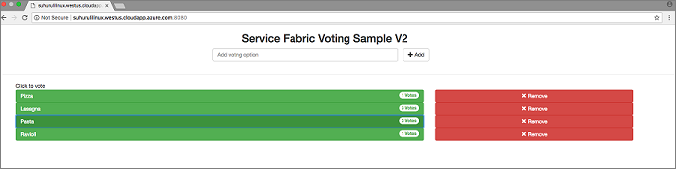
Další kroky
V tomto kurzu jste se naučili:
- Nasazení kontejneru s Jenkinsem pro Service Fabric na místní počítač
- Nastavení prostředí Jenkins pro nasazení do Service Fabric
- Upgrade aplikace
- Podívejte se na další ukázky v Javě.